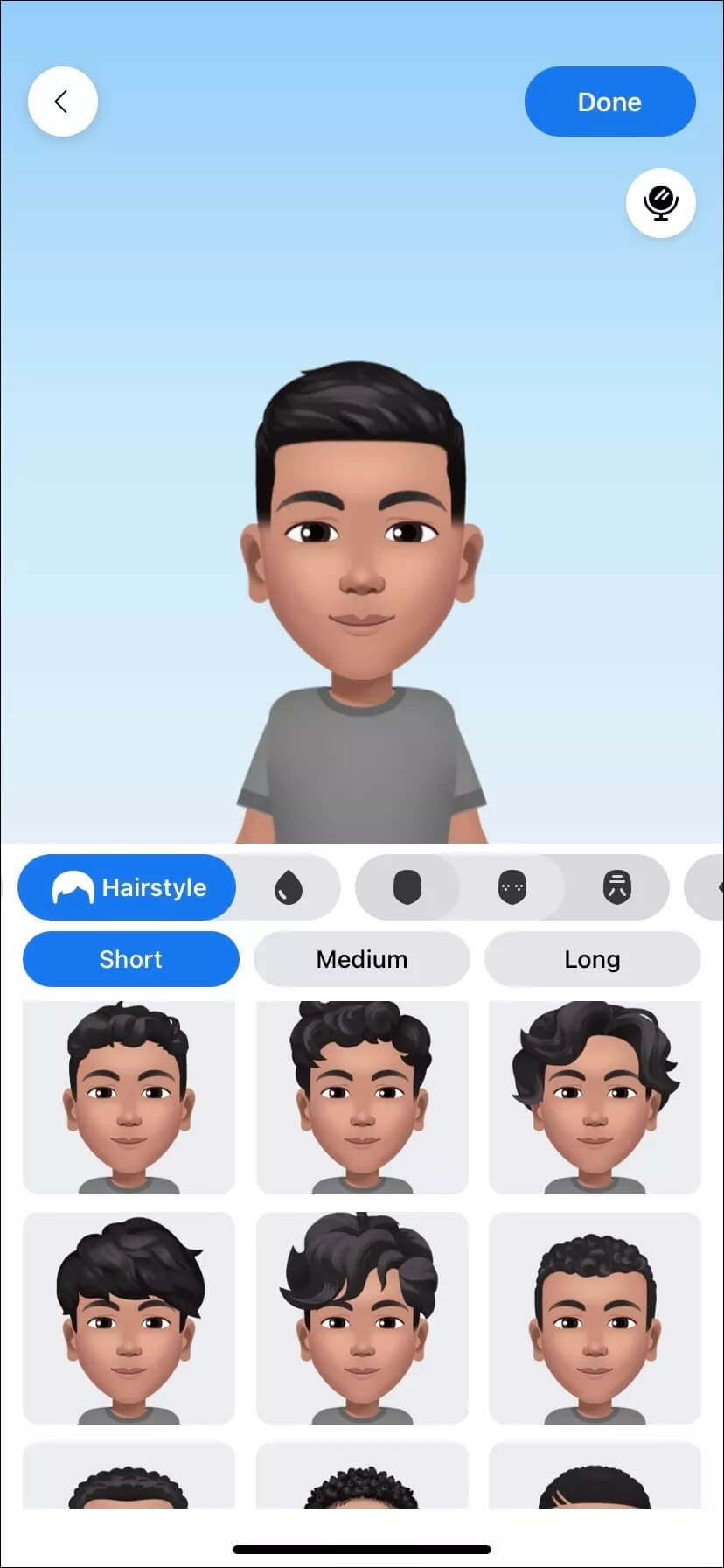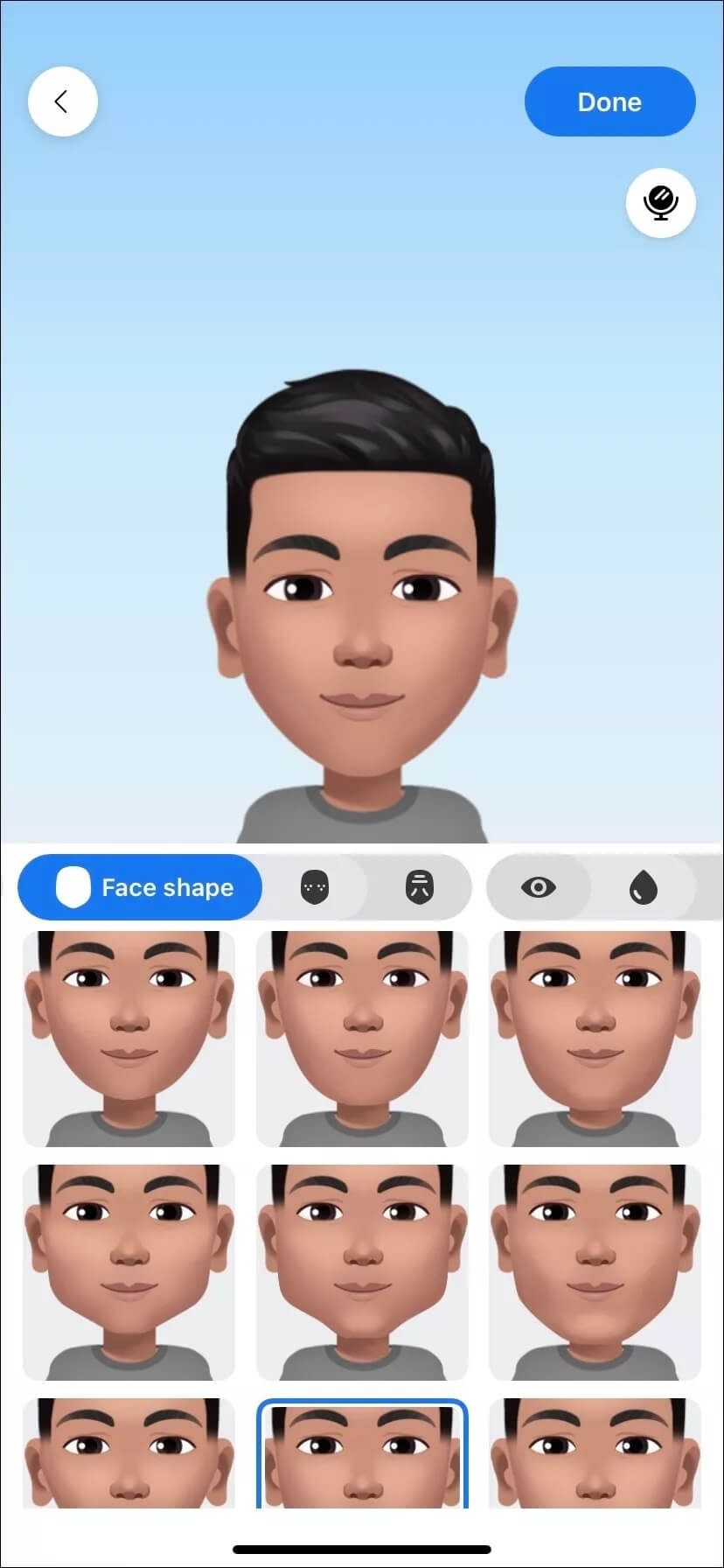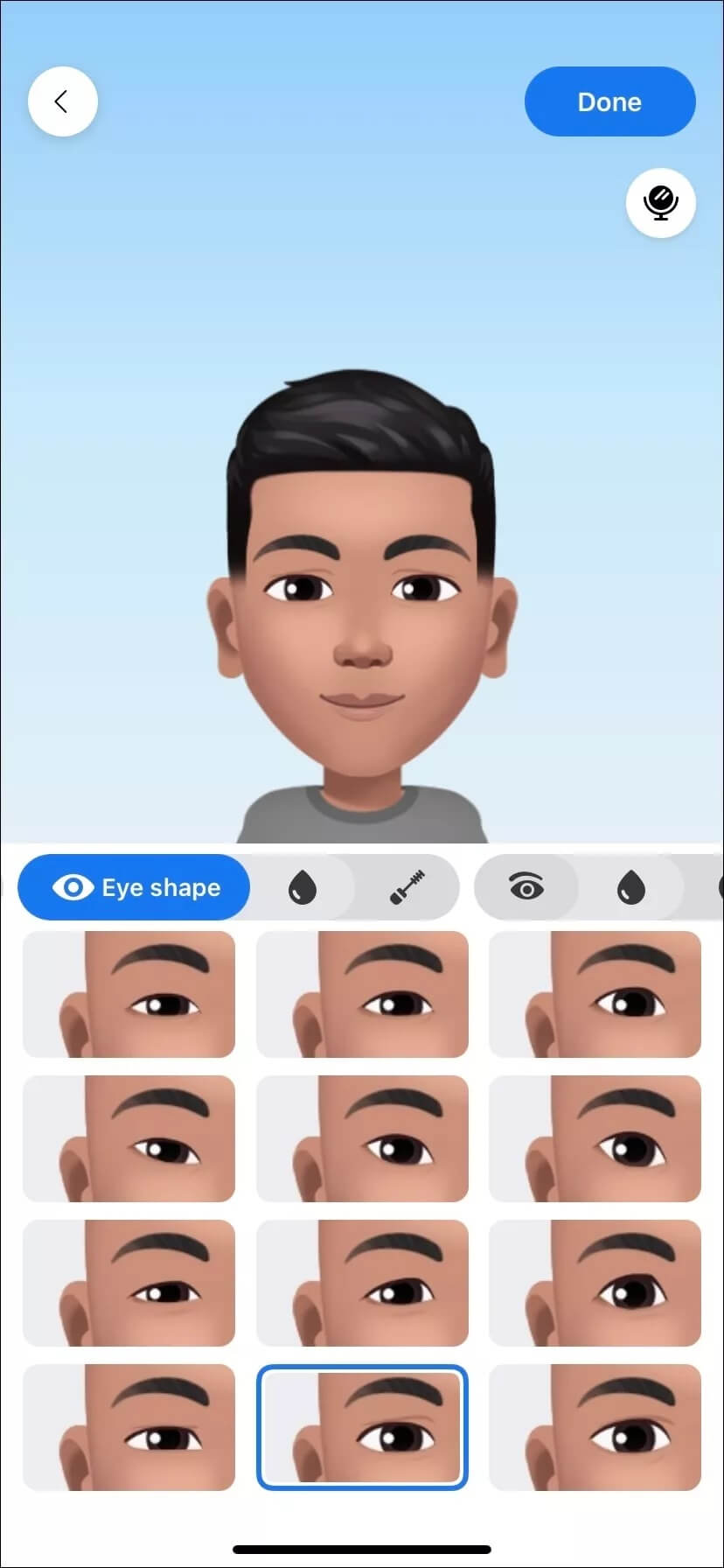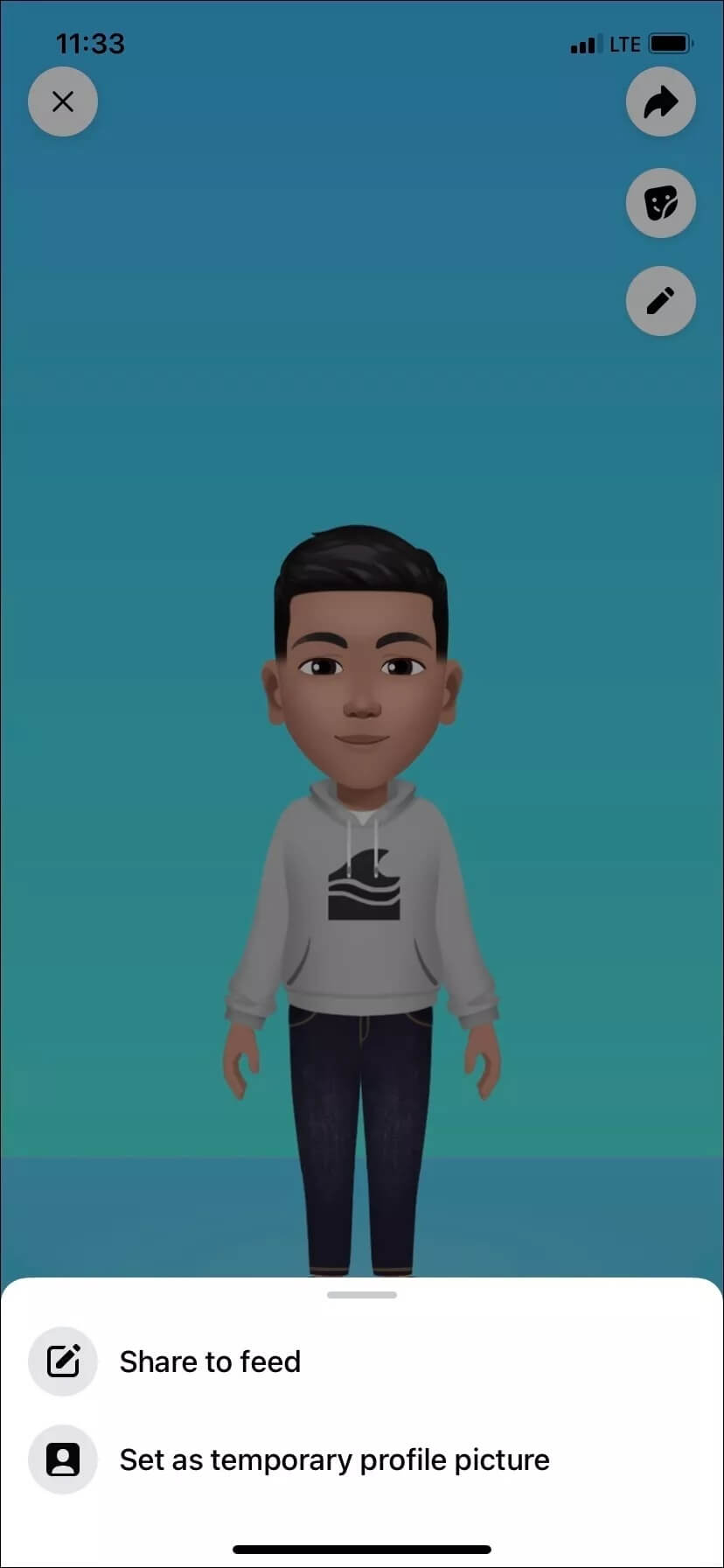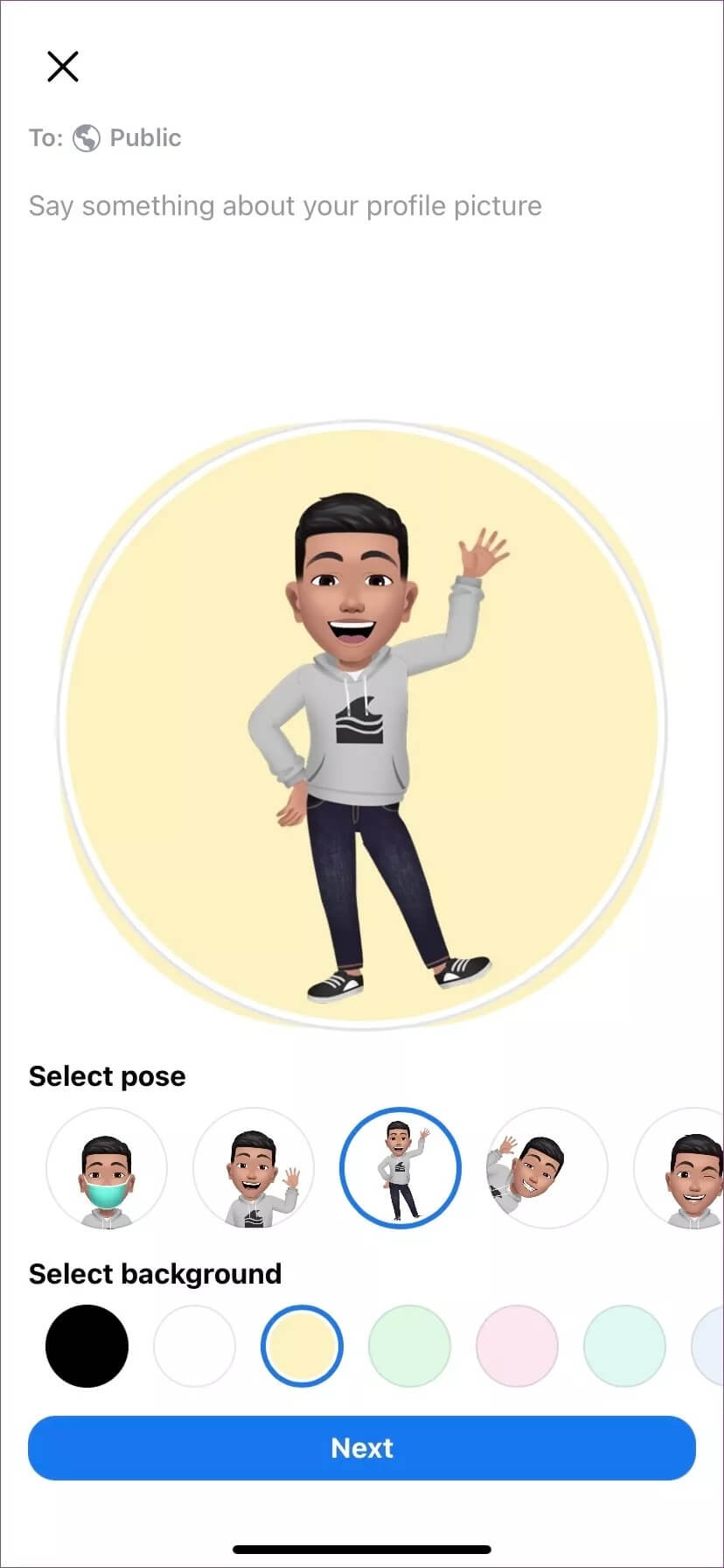دليل كامل لإنشاء واستخدام Avatar Facebook
الزمن يتغير. في الوقت الحاضر ، لا تقتصر القدرة على التعبير عن مشاعرك على الكلمات أو الرموز التعبيرية. تقدم شركات مثل WhatsApp و Telegram و Snapchat و Apple طرقًا ممتعة للتواصل مع الأصدقاء والعائلة. يمكنك استخدام الملصقات ، gifs ، إنشاء الصورة الرمزية الخاصة بك باستخدام Memoji و Bitmoji. الفيسبوك أيضا يستقل القطار مع إطلاق الصورة الرمزية. تطلق أكبر شبكة اجتماعية في العالم نسختها من Bitmoji و Memoji تسمى Avatar.
![]()
يعد إطلاق Avatar في الفيسبوك أمرًا كبيرًا لأنه يؤثر بشكل مباشر على أكثر من مليار مستخدم. يمكنك إنشاء صورة رمزية على Facebook واستخدامها في كل مكان في التطبيق. يمكن للمستخدمين استخدام الصور الرمزية أثناء التعليق على المنشورات ، وتعيينها كصورة للملف الشخصي ونوافذ دردشة Messenger. بصرف النظر عن هذا ، سيتمكن المستخدمون أيضًا من تصدير هذه الصور الرمزية إلى تطبيقات الطرف الثالث مثل Snapchat و Twitter و Instagram.
في هذا المنشور ، سنتحدث عن خيارات التخصيص التي يقدمها Facebook لإنشاء الصورة الرمزية ، وكيفية إنشاء واحدة ، واستخدامها في تعليقات Facebook و Messenger والمزيد.
أين يوجد أفاتار في Facebook
بدأ Facebook في طرح Avatars على مستوى العالم. ستجد الخيار في قائمة Facebook.
عند محاولة التعليق على منشور Facebook أو إرسال رسالة إلى صديق في Messenger ، حاول استخدام قائمة الرموز التعبيرية ، وسترى الخدمة تطلب منك إنشاء صورة رمزية جديدة لنفسك.
إنشاء الصورة الرمزية Avatars الخاصة بك
Facebook ، تمامًا مثل Bitmoji و Animoji ، يقدم مجموعة من خيارات التخصيص لجعل الصورة الرمزية من اختيارك. اتبع الخطوات أدناه لإنشاء صورتك الشخصية على Facebook.
الخطوة 1: افتح تطبيق Facebook على جهاز iPhone أو Android.
الخطوة 2: انتقل إلى قائمة Facebook في الزاوية اليمنى السفلية على iPhone. إذا كنت تستخدم Facebook على Android ، فسيكون الخيار في الزاوية اليمنى العليا.
الخطوة 3: حدد خيار الآفاتار.
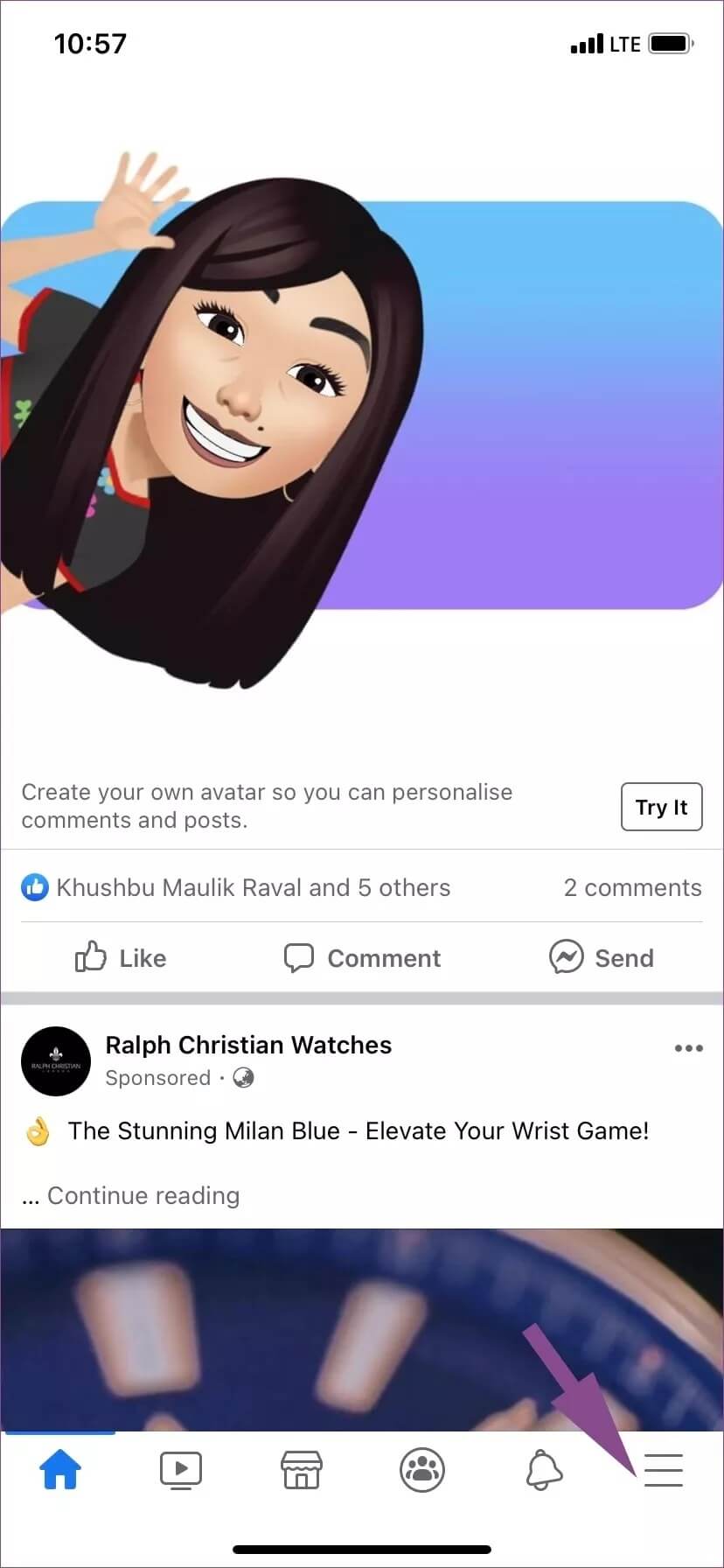
الخطوة 4: حدد لون بشرتك. يقدم Facebook أكثر من 30 لون بشرة. اختر واحدة الذي يكون له صدى أفضل مع فكرتك عن الصورة الرمزية. اضغط على التالي في الأسفل.
الخطوة 5: حان الوقت لإضافة المزيد من العناصر إلى صورتك الشخصية. أولاً ، تحتاج إلى إضافة تصفيفة الشعر. يعجبني كيف يقدم Facebook مرشحات مثل الشعر القصير والمتوسط والطويل للعثور على تصفيفة الشعر التي تبحث عنها بسرعة. يمكنك أيضًا تغيير ألوان الشعر.
الخطوة 6: التنقل عبر خيارات التخصيص باستخدام شريط القائمة أعلاه. الخيار التالي هو شكل الوجه. حدد الخيار الذي تجده مناسبًا.
الخطوة 7: أضف البشرة والخطوط إلى وجهك.
الخطوة 8: الخيار التالي يتعلق بالعيون والحواجب ونظارات العين. يمكنك الاختيار من بين عشرات الأشكال والألوان والماكياج.
الخطوة 9: ستتيح لك القائمة التالية تخصيص الأنف والشفاه وشعر الوجه بالألوان. سوف تفاجأ بالخيارات المتاحة لشعر الوجه.
الخطوة 10: الآن ، حدد مشاركة جسمك ، ملابسك ، أغطية رأسك ، وحلق. بعد ذلك ، أنت على ما يرام.
الخطوة 11: في أي وقت ، يمكنك التمرير مرة أخرى إلى القائمة وتغيير أي تفاصيل. بعد الانتهاء ، اضغط على زر تم في الزاوية اليمنى العليا.
امنحه بضع ثوان واضغط على الزر التالي.
الآن ، Avatar جاهز للاستخدام على Facebook. انقر على قائمة الملصقات في الأعلى وانظر إلى الملصقات الجاهزة للاستخدام بناءً على صورتك الرمزية.
أين يمكنك استخدام FACEBOOK AVATAR
قام Facebook بتنفيذ Avatars بشكل جيد داخل التطبيق. يمكنك استخدامها في كل مكان على Facebook ، بما في ذلك الحالة ، وصورة الملف الشخصي ، والتعليقات ، ودردشة Messenger.
لاستخدام هذه الصور الرمزية في نشر التعليقات ، انقر فوق رمز الرموز التعبيرية وقم بالتبديل إلى رمز الصورة الرمزية ذات اللون الأرجواني.
الطريقة متطابقة في تطبيق Messenger أيضًا. أثناء الدردشة ، انقر على خيار الرموز التعبيرية وافتح صورك الرمزية الجاهزة للاستخدام.
لمشاركة صورتك الشخصية في موجز Facebook ، انتقل إلى قائمة الصور الشخصية واضغط على قائمة المشاركة في الزاوية العلوية اليمنى. سيسمح لك Facebook بالاختيار من بين الأوضاع الثلاثة المتاحة. اختر النوع الذي يعجبك وانقر على زر المشاركة أدناه.
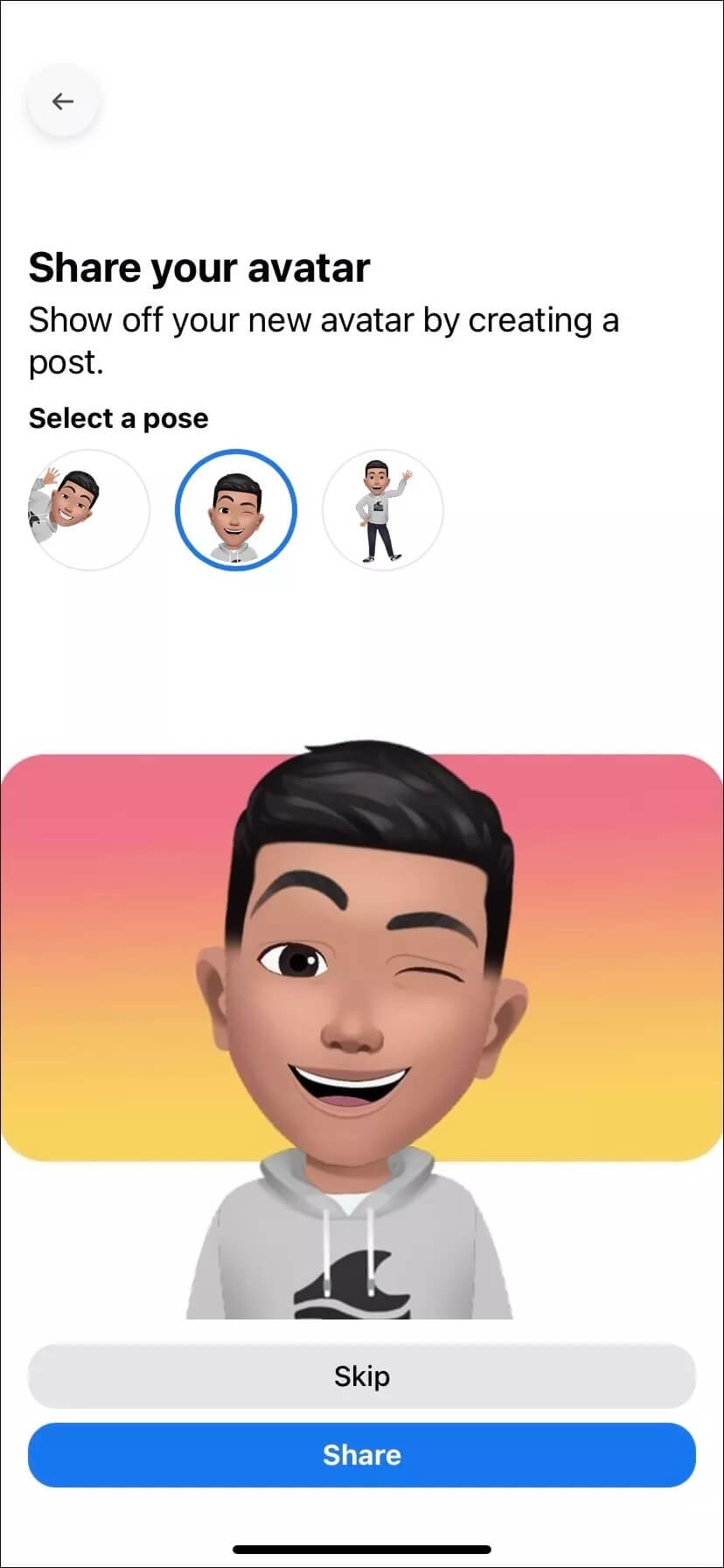
من قائمة المشاركة نفسها ، يمكنك تحديد “تعيين الصورة الرمزية كصورة ملف شخصي مؤقتة”. سيقدم Facebook ستة أوضاع لتعيينها كصورة للملف الشخصي. أقدر إضافة قناع الوجه ، مع مراعاة الأوقات الحالية. يمكنك أيضًا تحديد ألوان الخلفية المختلفة لتتوافق مع صورة الملف الشخصي. للأسف ، لا توجد طريقة لتغيير إعدادات المشاركة من عام إلى خاص.
كيفية تعديل الصورة الرمزية Avatar
اعتمدت مؤخرا تسريحة جديدة أو بدأت في ارتداء النظارات؟ قد ترغب في تعديل Avatar بناءً على مظهرك الجديد.
لتحرير الصورة الرمزية الخاصة بك ، انتقل إلى قائمة الصورة الرمزية واضغط على زر تحرير في الأعلى. قم بإجراء التغييرات اللازمة من قائمة إنشاء Avatar المألوفة واضغط على زر تم في الأعلى.
إنشاء تجسيدات للفيسبوك أثناء التنقل
ربما تأخر Facebook عن هذه اللعبة ، لكن التنفيذ الكلي لـ Avatars على الفور. هناك خيارات تخصيص غنية لإنشاء الصورة الرمزية ويمكنك استخدامها في كل مكان في التطبيق. يمكنك الآن القيام بذلك وإنشاء بعض الصور الرمزية الممتعة